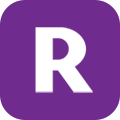Roku Bluetooth: Der ultimative Leitfaden für Käufer im Jahr 2022
Teil 1: Einführung!
Verfügt Roku über Bluetooth? Die Antwort lautet JA! Roku verfügt über eine Funktion zum privaten Anhören, mit der Sie den Ton anhören können, indem Sie Ihre Roku-Fernbedienung mit einem beliebigen Kopfhörer (nur kabelgebunden) verbinden. Sie können diese Funktion über die Roku-App nutzen, indem Sie sie herunterladen. Diese Roku-Privatsphärenfunktion wurde jetzt erweitert und ist auf allen Arten von Smart-Gadgets verfügbar, einschließlich Android-Telefonen, iPhones, iPads und mehr.
Sie können jetzt Ihre Lieblingsmusik, -sendung, -film oder etwas anderes von Ihrem Roku-Gerät hören, indem Sie bis zu 4 Geräte wie Bluetooth-Lautsprecher, Roku Bluetooth usw. anschließen. Sie können diese Funktion auf verschiedenen Roku-Geräten wie Roku Ultra und Roku Streaming Stick genießen.
Im weiteren Verlauf dieses Artikels werden wir alles verstehen, was mit Roku Bluetooth zu tun hat, wie man Bluetooth-Kopfhörer an Roku TV anschließt, und alle anderen möglichen Fragen, die Sie wissen müssen.
Teil 2: Roku TV Bluetooth: Was ist das? Verfügt Roku über Bluetooth?
Was ist eine Bluetooth-Verbindung?
Wenn zwei Geräte mit der Bluetooth-Technologie verbunden sind, handelt es sich bei der Übertragung um eine Bluetooth-Verbindung. Sie müssen Ihre Geräte koppeln, wenn Sie sie zum ersten Mal berühren; dies muss jedoch nur einmal geschehen, Sie müssen es nicht wiederholt tun. Das Gleiche gilt für Roku mit Bluetooth. Die erste Frage, die sich Ihnen stellt, ist also, ob Roku TV über Bluetooth verfügt? Lassen Sie uns nach der Antwort suchen.
Verfügt ein Roku-Fernseher über eine Bluetooth-Verbindung?
Nicht alle Roku-Fernseher haben eine eingebaute Bluetooth-Verbindung, aber einige wenige Roku-Fernseher haben Bluetooth. Das sind diejenigen, die Roku Smart Soundbar und Roku Bluetooth-Lautsprecher unterstützen. Obwohl Sie Roku TV nicht mit anderen Bluetooth-Geräten verbinden können, können Sie es auf die andere Weise verbinden. Wir können Ihnen dabei helfen, wie Sie Bluetooth-Kopfhörer mit Roku TV verbinden.
Die Roku Bluetooth-Kopplung ist einfach und leicht. Laden Sie die Roku TV-App herunter. Koppeln Sie das Bluetooth-Audiogerät mit Ihrer mobilen App. Aktivieren Sie die Funktion "Private Listening" in der App und hören Sie Ihre Lieblingsmusik, Filme, Lieder, Sendungen und vieles mehr - ganz ohne Probleme.
Zusammenfassend lässt sich sagen, dass Bluetooth auf dem Roku TV nur von zwei Roku Bluetooth-Lautsprechern unterstützt wird.
Verfügt TCL Roku TV über Bluetooth?
Technisch gesehen nein! Auf dem TCL Roku TV ist Bluetooth nicht verfügbar, mit Ausnahme von zwei Bluetooth Roku TV Pairing-Geräten - Roku Smart Soundbar und Roku TV Wireless Speakers. Aber Sie können trotzdem Bluetooth-Audiogeräte mit TCL Roku TV koppeln, indem Sie die Roku Mobile App verwenden.
Lassen Sie es uns anhand eines schönen Beispiels verstehen. Wenn Sie Roku TV Bluetooth-Kopfhörer mit Ihrem Fernseher koppeln möchten, sollten Sie sie mit Ihrer mobilen App koppeln. Schalten Sie die Funktion "Private Listening" ein und genießen Sie unbegrenzt Filme und Serien.
Verfügt Onn Roku TV über Bluetooth?
Hier stellt sich also wieder die Frage, ob Onn Roku TV Bluetooth hat? Die Antwort bleibt dieselbe, technisch gesehen, nein. Aber auch hier können Sie Roku Bluetooth-Kopfhörer oder andere Audiogeräte mit Bluetooth über die Roku-App anschließen.
Lassen Sie uns dieses Verfahren anhand eines Beispiels noch einmal nachvollziehen. Möchten Sie wissen, wie man eine Bluetooth-Soundbar mit einem Roku-Fernseher verbindet? Sie müssen sie mit der Roku-App verbinden. Diese App steht auf allen Smart-Geräten wie iPhones, Android-Telefonen, Tablets und iPads zum Download bereit.
Sobald Sie die App heruntergeladen haben, öffnen Sie sie und verbinden Sie sie, und schon haben Sie Ihre Roku Bluetooth Soundbar. So können Sie Roku auch mit Bluetooth-Lautsprechern verbinden. Mit der Funktion "Private Listening" können Sie den Ton Ihres Lieblingssongs oder -films in hoher Auflösung auf der Soundbar anhören.
Teil 3: Die wichtigsten Verwendungszwecke von Bluetooth bei Roku TV!
Nachdem wir geklärt haben, ob Roku TV über Bluetooth verfügt und wie man Bluetooth mit Roku TV verbindet, ist es nun an der Zeit zu erfahren, ob Bluetooth auf Roku TV nützlich ist. Die Antwort lautet: Ja, das ist es. Roku TV Bluetooth ist sehr nützlich. Lassen Sie uns unten verstehen:
Zugriff auf Bluetooth-Geräte auf Roku TV
Sie können nahtlos Audio/Video von Ihrem Bluetooth-fähigen Fernseher direkt auf den Bluetooth-Medienplayern genießen. Wenn Sie einen Bluetooth Roku TV haben, können Sie direkt oder indirekt auf verschiedene Geräte auf Ihrem Fernseher zugreifen. Dazu gehören Controller, Lautsprecher, Computer, Smartphones, 3-D-Brillen, Spielkonsolen, Audio-/Videoempfänger und Set-Top-Boxen.
Hören Sie den Ton in beide Richtungen!
Genießen Sie mit Roku TV Bluetooth eine bessere Klangqualität als je zuvor; es ist ganz einfach: Verwenden Sie externe Roku Bluetooth-Kopfhörer und genießen Sie. Die Bluetooth-Technologie ist eine Zwei-Wege-Technologie, die sowohl Signale senden als auch empfangen kann. Sie können je nach Roku TV Soundbars, Lautsprecher oder Kopfhörer verwenden.
Leichte Bedienung der Fernbedienung mit Roku TV Bluetooth!
Wenn Ihr Roku-Fernseher mit Bluetooth ausgestattet ist, empfängt er Signale von Ihren Smartphones, so dass Sie Ihr Telefon als Bluetooth-Fernbedienung verwenden können. Außerdem können Sie mit der Roku-App auch Ihre Fernbedienung als Bluetooth-Gerät verwenden. Ist das nicht erstaunlich?
Streamen Sie direkt von Ihrem Computer!
Mit Roku TV können Sie über Bluetooth Signale von Ihrem Computer empfangen, einschließlich Streaming-Inhalte wie Fotos, Musik und mehr. Sie müssen nicht lange warten, um Ihre Lieblingsunterhaltung zu sehen, denn das Streaming auf Ihrem Roku TV Bluetooth kann sofort beginnen.
Teil 4: Wie kann man Bluetooth mit verschiedenen Roku TVs verbinden?
Verbinden von Bluetooth mit dem TCL Roku TV!
Bevor wir Ihnen zeigen, wie Sie Bluetooth mit dem Roku TV verbinden können, müssen wir zunächst wissen, ob der TCL Roku TV über Bluetooth verfügt. Die Antwort ist JA, es hat, aber Sie können nur ein paar Geräte direkt anschließen, wie Roku TV Soundbar und Roku TV Kopfhörer.
Also, wie kann man Bluetooth-Lautsprecher mit Roku TV verbinden? Es ist einfach und leicht, die Roku Mobile App mit Android-Telefonen, iPhones oder iPads zu verwenden. Sie können jedes Bluetooth-Gerät, das Ton empfängt, mit der App verbinden, z. B. Lautsprecher, Kopfhörer, Soundbars usw. Öffnen Sie die App, klicken Sie auf die Funktion "Private Listening", und beginnen Sie mit dem nahtlosen Streaming von Audio.
Verbinden Sie Bluetooth mit Hisense Roku TV!
Hisense Roku TV Bluetooth ist eine beliebte Funktion der meisten Hisense-Fernseher, da sie es Ihnen ermöglicht, Musik mit hochauflösendem Sound zu sehen und zu hören. Es ist eine perfekte Option, um Filme mit lauter Musik oder privat anzuschauen oder um Musik über einen High-End-Lautsprecher oder eine Soundbar wiederzugeben. Und Sie können auch Bluetooth-Kopfhörer mit Roku TV verbinden. (Hisense)
Das Verfahren ist einfach und leicht: Laden Sie die App (Roku-App) auf ein beliebiges Smartphone herunter - iPhone, Android oder ein anderes intelligentes Gerät. Öffnen Sie diese App und starten Sie die Funktion "Private Kopplung". Sobald Sie mit dieser Funktion verbunden sind, können Sie Ihre Lieblingsmusik über Roku Bluetooth-Kopfhörer oder andere Bluetooth-Lautsprecher oder Soundbars hören.
Verbinden von Bluetooth mit Onn Roku TV!
Ja, Roku Bluetooth ist auf allen Onn Roku TVs verfügbar, aber Sie können Bluetooth-Kopfhörer nur über die mobile App mit dem Roku TV (Onn) verbinden. Laden Sie die App auf Ihr Handy herunter, wählen Sie die Option "App" und klicken Sie auf die Funktion "Private Pairing". Überprüfen Sie die anderen Funktionen für zusätzliche Vorteile.
Sie können jedes Bluetooth-fähige Gerät für den Empfang von Audiosignalen mit dieser App verwenden. Sie ist sehr bequem und einfach zu bedienen.
Die "Go Roku Bluetooth Pair Help" kann Ihnen auch bei der Fehlersuche an Ihrem Roku-Fernseher helfen, um weitere Pairing-Optionen zu erhalten. Jetzt haben wir alle Ihre möglichen Fragen dazu beantwortet, ob ein Roku-Fernseher über Bluetooth verfügt; lesen wir also weiter.
Teil 5: Wie verbinde ich Roku TV mit Bluetooth-Geräten?
Verbinden Sie Roku TV mit Bluetooth-Kopfhörern!
Sie können Bluetooth-Kopfhörer nicht direkt mit Roku TV Bluetooth verbinden; es gibt jedoch verschiedene Schritte, wie Sie Bluetooth-Kopfhörer mit Roku TV verbinden können. Wir empfehlen Ihnen, Roku Bluetooth-Kopfhörer über die Roku Mobile App zu verbinden.
Damit ist Ihre Frage, ob ich Bluetooth-Kopfhörer mit Roku TV verbinden kann, beantwortet.
Verbinden Sie Roku TV mit einer Bluetooth Soundbar!
Wenn Sie eine Roku Bluetooth Soundbar besitzen, können Sie diese direkt mit jedem Roku TV Bluetooth verbinden. Außerdem gibt es drei verschiedene Möglichkeiten, eine Soundbar mit Roku Bluetooth zu verbinden, eine davon ist ein HDMI-Kabel. Sie müssen das Kabel an beiden Enden anschließen, das Kabel an den Roku-Fernseher anschließen und die TV-Einstellungen anpassen. Dies ist eine sichere Methode, mit der Sie sowohl Audio als auch Video in hoher Auflösung streamen können.
Die zweite Methode zum Verbinden von Soundbar und Roku TV verwendet die gemeinsame Wi-Fi-Verbindung. So geht's: Verbinden Sie beide Geräte mit der Wi-Fi-Verbindung; aktivieren Sie die Soundbar, damit sie von Roku TV als freigegebenes Gerät erkannt werden kann, und passen Sie nun Ihre bevorzugten Einstellungen auf Roku TV an. Nun können Sie Videos und Audio auf Ihrem bevorzugten Gerät und Roku TV streamen.
Die dritte Methode ist die Verwendung von Roku TV Bluetooth. Wenn Sie eine Roku Soundbar besitzen, können Sie sie direkt mit Ihrem Fernseher verbinden. Wenn Sie jedoch eine andere Bluetooth Soundbar besitzen, benötigen Sie einen Bluetooth-Empfänger, um sie zu verbinden. Schließen Sie den Empfänger an den RCA-Ausgang des Roku-Fernsehers an. Koppeln Sie beide Geräte über eine Bluetooth-Verbindung, und stellen Sie Ihren Fernseher so ein, dass er die Inhalte anzeigt.
Eine andere Möglichkeit, Roku TV mit Bluetooth Soundbar zu verbinden, ist die Verwendung der Roku App.
Verbinden Sie Roku TV mit einem Bluetooth-Lautsprecher!
Roku-Fernseher unterstützen keine Bluetooth-Geräte, aber Sie können Roku trotzdem mit Bluetooth-Lautsprechern verbinden, indem Sie einen externen Bluetooth-Empfänger oder die Roku-Mobil-App verwenden. Dies ist die Antwort auf die Frage, wie ich einen beliebigen Bluetooth-Lautsprecher mit meinem Roku-Fernseher mithilfe des Bluetooth-Empfängers verwenden kann. Verbinden Sie den Empfänger mit dem RCA-Ausgang Ihres Roku-Fernsehers. Koppeln Sie dann sowohl den Lautsprecher als auch den Fernseher mit der Bluetooth-Verbindung des Receivers.
Eine andere Möglichkeit, Bluetooth-Kopfhörer mit dem Roku-Fernseher zu verbinden, ist die Verwendung der Roku-Mobil-App. Laden Sie die App auf Ihr Handy herunter und koppeln Sie sie mit Ihren Bluetooth-Kopfhörern. Verwenden Sie nun eine dieser Methoden, um Audios und Videos Ihrer Wahl zu streamen.
Teil 6: Wie verwende ich die "Go.Roku Bluetooth-Kopplungshilfe", wenn das Pairing nicht erfolgreich ist?
Haben Sie immer noch Schwierigkeiten, sich mit Roku TV über Bluetooth zu verbinden? Wenn das der Fall ist, können Sie auch die Go.Roku Bluetooth Pairing Help verwenden, um Ihr Problem zu lösen.
Stellen Sie einfach die Frage: "Kann ich Bluetooth-Kopfhörer mit Roku TV verbinden?" und Sie erhalten eine Schritt-für-Schritt-Anleitung, die Ihnen bei Ihren Verbindungsproblemen helfen wird. Es ist an der Zeit, ein paar mehr Dinge über Roku Bluetooth zu erfahren.
Teil 7: Roku TV Bluetooth - Häufig gestellte Fragen!
Wie verwende ich Bluetooth auf meinem Roku TV?
Es ist ganz einfach, ein Bluetooth-Gerät mit Ihrem Roku TV zu koppeln; hier sind die Schritte:
- Drücken Sie die Taste "Home" auf Ihrer Roku TV-Fernbedienung
- Wählen Sie "Einstellungen".
- Wählen Sie die Option "Fernbedienungen und Geräte".
- Wählen Sie die Option "Bluetooth-Gerät koppeln".
- Überprüfen Sie Ihr Smartphone, um das Gerät mit Ihrem Roku TV zu koppeln.
Das Pairing ist hiermit einfach, bequem und benutzerfreundlich.
Warum lässt sich mein Roku TV nicht mit Bluetooth verbinden?
Es kann sein, dass Sie Schwierigkeiten haben, Ihr Roku TV-Gerät über Bluetooth mit anderen Geräten zu verbinden; dafür kann es mehrere Gründe geben. Prüfen Sie auch, ob der Bildschirm für die Bluetooth-Kopplung noch aktiv ist, um Geräte zu erkennen. Starten Sie Ihr Smart-Gerät neu, um sicherzustellen, dass das Pairing erfolgreich ist.
Unterstützt mein Roku TV Bluetooth?
Technisch gesehen unterstützt Roku TV keine Bluetooth-Geräte. Sie benötigen entweder eine Roku-App oder einen Bluetooth-Empfänger, um mit Roku TV auf Bluetooth-Lautsprecher, -Kopfhörer oder -Soundbar zuzugreifen. Hier ist also die Antwort auf die Frage, ob mein Roku TV über Bluetooth verfügt.
Kann ich jeden beliebigen Lautsprecher mit meinem Roku-Fernseher verwenden?
Ja, mit der Roku Mobile App können Sie jeden Bluetooth-Lautsprecher mit Roku TV verbinden. Mit dem Roku TV Bluetooth können Sie Videos, Filme und Songs nahtlos auf Bluetooth-Lautsprecher übertragen.
Kann ich meine Bluetooth-Kopfhörer mit Roku TV verbinden?
Technisch gesehen können Sie keine Kopfhörer direkt mit Roku TV Bluetooth verbinden. Wenn Sie jedoch die Roku Mobile App heruntergeladen haben, können Sie dies tun. Aktivieren Sie die Option "Privates Pairing" in Ihrer App und beginnen Sie mit dem Streaming von Audios und Videos über Ihre Bluetooth-Kopfhörer.
Teil 8: MyStream Roku Channel Downloader!
Ist es nicht angenehm, HD-Videos anzusehen, vor allem, wenn das Audiosystem fantastisch ist? MyStream Roku-Kanal-Downloader Mit dem Roku-Kanal können Sie Full-HD- und HD-Videos mit hochwertigen Audios ansehen, die auf dem Roku-Kanal im Trend liegen. Dieser Kanal unterstützt beide Arten von Auflösungen. Mit einer exklusiv von MyStream entwickelten Option können Sie Roku-Inhalte in Stapeln herunterladen. Hier haben Sie die Möglichkeit, mehrere Videos auf einmal mit der schnellsten heute verfügbaren Download-Geschwindigkeit herunterzuladen.
Wenn Sie mehr über den MyStream-Download erfahren möchten, können Sie auch HBO-Filme offline herunterladen. Damit können Sie Ihre Lieblings-TV-Serien und Webshows mit der schnellsten verfügbaren Geschwindigkeit streamen - es gibt absolut keine Pufferung und keinen Absturz der Website. Das Herunterladen der Roku-App ist einfach, bequem und schnell - dank der hochmodernen Technologie, die MyStream bietet. Mit MyStream Roku Channel Downloader sparen Sie Zeit, Geld und Mühe.
Mit dem MyStream Roku Channel Downloader können Sie alle Audioformate genießen, einschließlich EAC3 5.1, AC3 5.1 und AAC 2.0; dies bietet Ihnen das beste audiovisuelle Erlebnis. Mit dem MyStream Roku Channel Downloader müssen Sie sich nicht mehr mit unerwünschten Werbeeinblendungen herumschlagen, vor allem, wenn Sie gerade einen Film oder eine interessante Sendung sehen. Wenn Sie die Roku-App auf Ihrem Telefon mit MyStream heruntergeladen haben, wird die Werbung sofort ausgeblendet.
Teil 9: Fazit!
Roku Bluetooth ist eine äußerst nützliche Funktion, wenn es um das Streaming von Audios und Videos geht. Roku TV und andere Geräte, die Roku mit Bluetooth unterstützen, sind kostengünstig, hochwertig und lebendig. Roku TV Bluetooth ist preiswerter als andere Smart-TVs, was sie sehr beliebt macht.
Die Roku-Bluetooth-Technologie macht es den Nutzern sehr einfach, auf alles zuzugreifen, von der Roku-Mobil-App und der Fernbedienung bis hin zur Bluetooth-Verbindung und zum Streaming. MyStream Downloader
ist ebenfalls eine großartige Ergänzung; er hilft beim Offline-Streaming von hochwertigen Webshows, Filmen, Videos und mehr, indem er sie herunterlädt. Sie können sie nun auch dann ansehen, wenn Sie keinen Zugang zum Internet haben, was der Anwendung zusätzliche Vorteile verleiht.